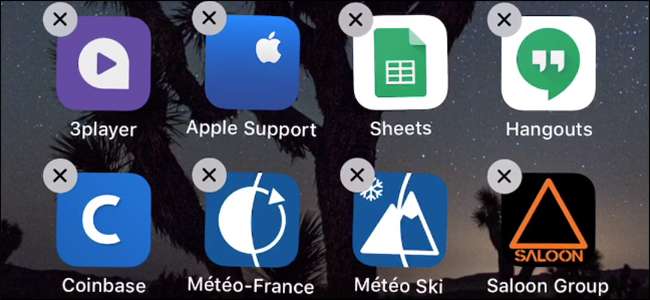
Εάν είστε κάτι σαν εμένα, έχετε κατεβάσει δεκάδες εφαρμογές iOS, τις δοκιμάσατε και, στη συνέχεια, δεν τις χρησιμοποιήσατε ξανά. Αντί να τα αφήσετε να γεμίσουν την αρχική οθόνη σας, θα πρέπει να τα ξεφορτωθείτε.
ΣΧΕΤΙΖΟΜΑΙ ΜΕ: Πώς να αφαιρέσετε τις ενσωματωμένες εφαρμογές της Apple από την αρχική οθόνη iOS
Η διαγραφή εφαρμογών είναι αρκετά απλή, αλλά στην πραγματικότητα δεν εξηγείται πουθενά στο iOS. Αν αφήσετε εφαρμογές που δεν χρησιμοποιούνται καθιστώντας την αρχική οθόνη σας, καταλαμβάνουν επίσης περιττό χώρο. Μπορείτε πάντα να κατεβάσετε ξανά μια εφαρμογή από το κατάστημα, οπότε γιατί όχι απλώς να τις διαγράψετε και να τις αποφύγετε. Μπορείτε επίσης να καταργήστε τις ενσωματωμένες εφαρμογές iOS που δεν χρησιμοποιείτε . Όταν διαγράφετε μια εφαρμογή, η εφαρμογή και τα δεδομένα της καταργούνται από τη συσκευή σας. Αν θέλετε να καταργήσετε την εφαρμογή, αλλά να διατηρήσετε τα δεδομένα της, μπορείτε να κατεβάσετε την εφαρμογή. Δείτε πώς μπορείτε να κάνετε και τα δύο.
Διαγράψτε μια εφαρμογή και τα δεδομένα της
Πατήστε παρατεταμένα το εικονίδιο της εφαρμογής στην αρχική οθόνη έως ότου τα εικονίδια αρχίσουν να τρεμοπαίζουν. Προσέξτε να μην πιέσετε πολύ σκληρά, διαφορετικά θα ενεργοποιήσετε το 3D Touch.
Εκσυγχρονίζω : Ξεκινώντας με το iOS 13, πρέπει πατήστε παρατεταμένα και πατήστε "Αναδιάταξη εφαρμογών" ή πατήστε παρατεταμένα μέχρι να εξαφανιστεί το μενού περιβάλλοντος και τα εικονίδια αρχίζουν να τρεμοπαίζονται.
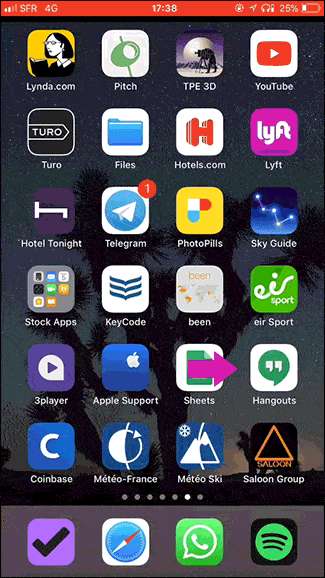
Όταν τα εικονίδια ξεκινούν το μικρό τους χορό, πατήστε το "X" που εμφανίζεται στην επάνω αριστερή γωνία του εικονιδίου της εφαρμογής.
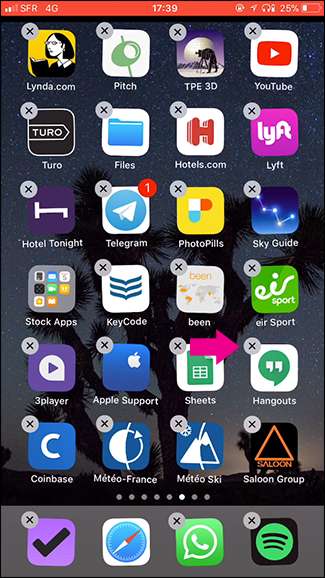
Στη συνέχεια, πατήστε "Διαγραφή" στο παράθυρο επιβεβαίωσης. Η εφαρμογή και όλα τα δεδομένα της διαγράφονται και το εικονίδιο της εφαρμογής εξαφανίζεται από την αρχική οθόνη σας.
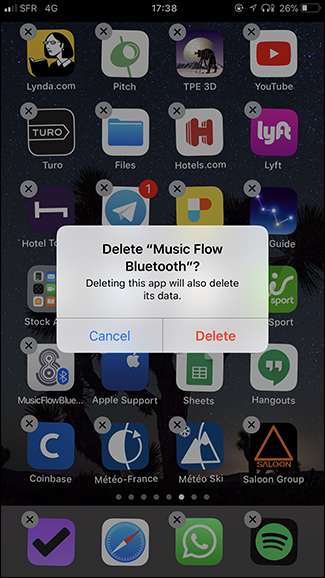
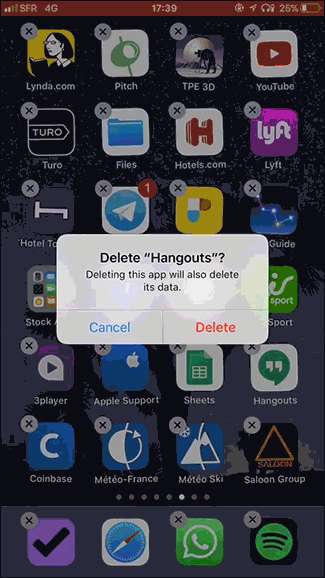
Μπορείτε επίσης να διαγράψετε εφαρμογές μεταβαίνοντας στις Ρυθμίσεις> Γενικά> Χώρος αποθήκευσης iPhone (ή iPad Storage).


Εδώ, θα δείτε μια λίστα με όλες τις εφαρμογές στη συσκευή σας iOS, καθώς και τον χώρο που καταλαμβάνουν.
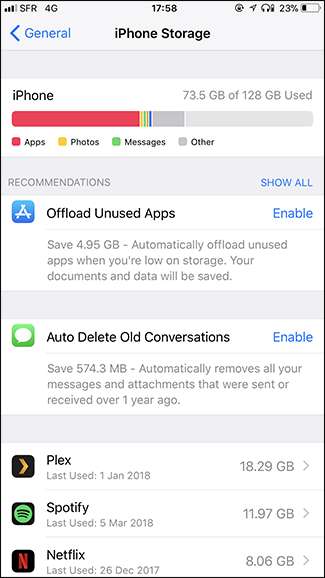
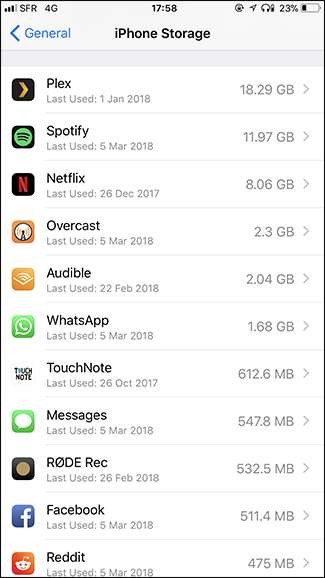
Πατήστε μια εφαρμογή στη λίστα. Στη σελίδα της εφαρμογής, πατήστε την επιλογή "Διαγραφή εφαρμογής" και, στη συνέχεια, επιβεβαιώστε τη διαγραφή.
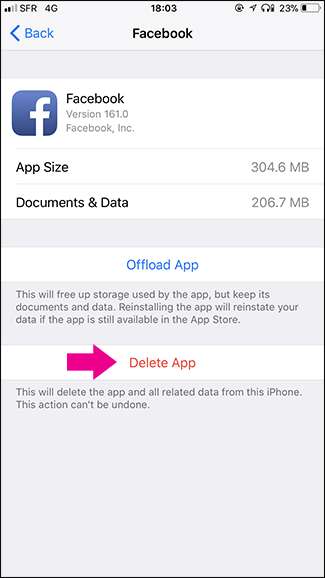
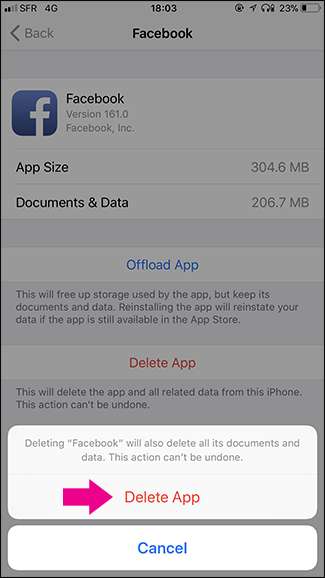
Για άλλη μια φορά, η εφαρμογή και όλα τα δεδομένα της καταργούνται από τη συσκευή σας.
Εκφορτώστε μια εφαρμογή, αλλά διατηρήστε τα δεδομένα της
ΣΧΕΤΙΖΟΜΑΙ ΜΕ: Πώς να ελευθερώσετε χώρο στο iPhone ή το iPad σας με την εκφόρτωση των αχρησιμοποίητων εφαρμογών
Εάν θέλετε να διαγράψετε μια εφαρμογή, αλλά δεν θέλετε να διαγράψετε όλα τα δεδομένα της, μπορείτε επιλέξτε να το εκφορτώσετε αντ 'αυτού . Αυτό διαγράφει την εφαρμογή, αλλά διατηρεί όλα τα δεδομένα που έχει δημιουργήσει στη συσκευή σας iOS.
Για να αποφορτώσετε μια εφαρμογή, μεταβείτε στις Ρυθμίσεις> Γενικά> Χώρος αποθήκευσης iPhone (ή iPad Storage).


Για να ρυθμίσετε τη συσκευή σας iOS να εκφορτώνει αυτόματα μη χρησιμοποιημένες εφαρμογές όταν αρχίζετε να εξαντλείται, πατήστε Ενεργοποίηση δίπλα στην Εκφόρτωση μη χρησιμοποιημένων εφαρμογών.
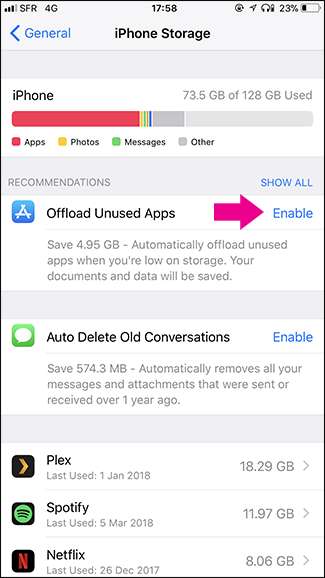
Για να ξεφορτώσετε μια μεμονωμένη εφαρμογή, πατήστε την εφαρμογή στη λίστα λίγο πιο κάτω σε αυτήν τη σελίδα. Στη σελίδα της εφαρμογής, πατήστε την επιλογή "Εκφόρτωση εφαρμογής" και, στη συνέχεια, επιβεβαιώστε την ενέργειά σας.
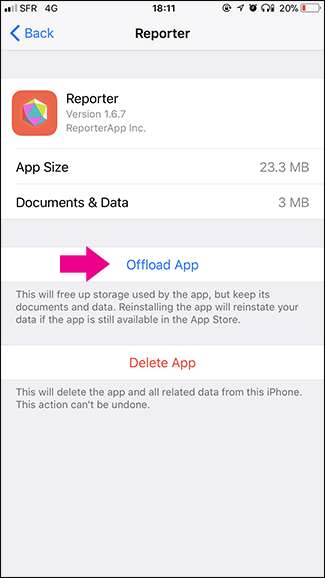
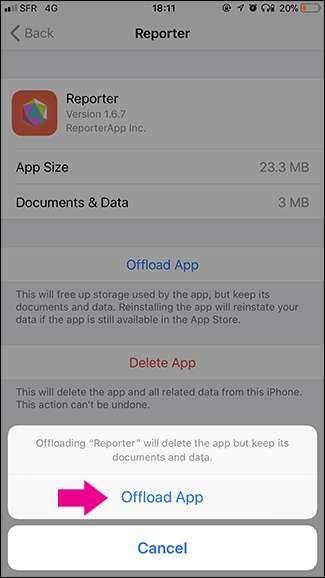
Αυτό καταργεί την εφαρμογή, αλλά διατηρεί τα δεδομένα της. Και, φυσικά, μπορείτε να επανεγκαταστήσετε την εφαρμογή ανά πάσα στιγμή από το App Store.







